Asus ROG Strix XG249CM Handleiding
Lees hieronder de 📖 handleiding in het Nederlandse voor Asus ROG Strix XG249CM (38 pagina's) in de categorie Monitor. Deze handleiding was nuttig voor 27 personen en werd door 2 gebruikers gemiddeld met 4.5 sterren beoordeeld
Pagina 1/38
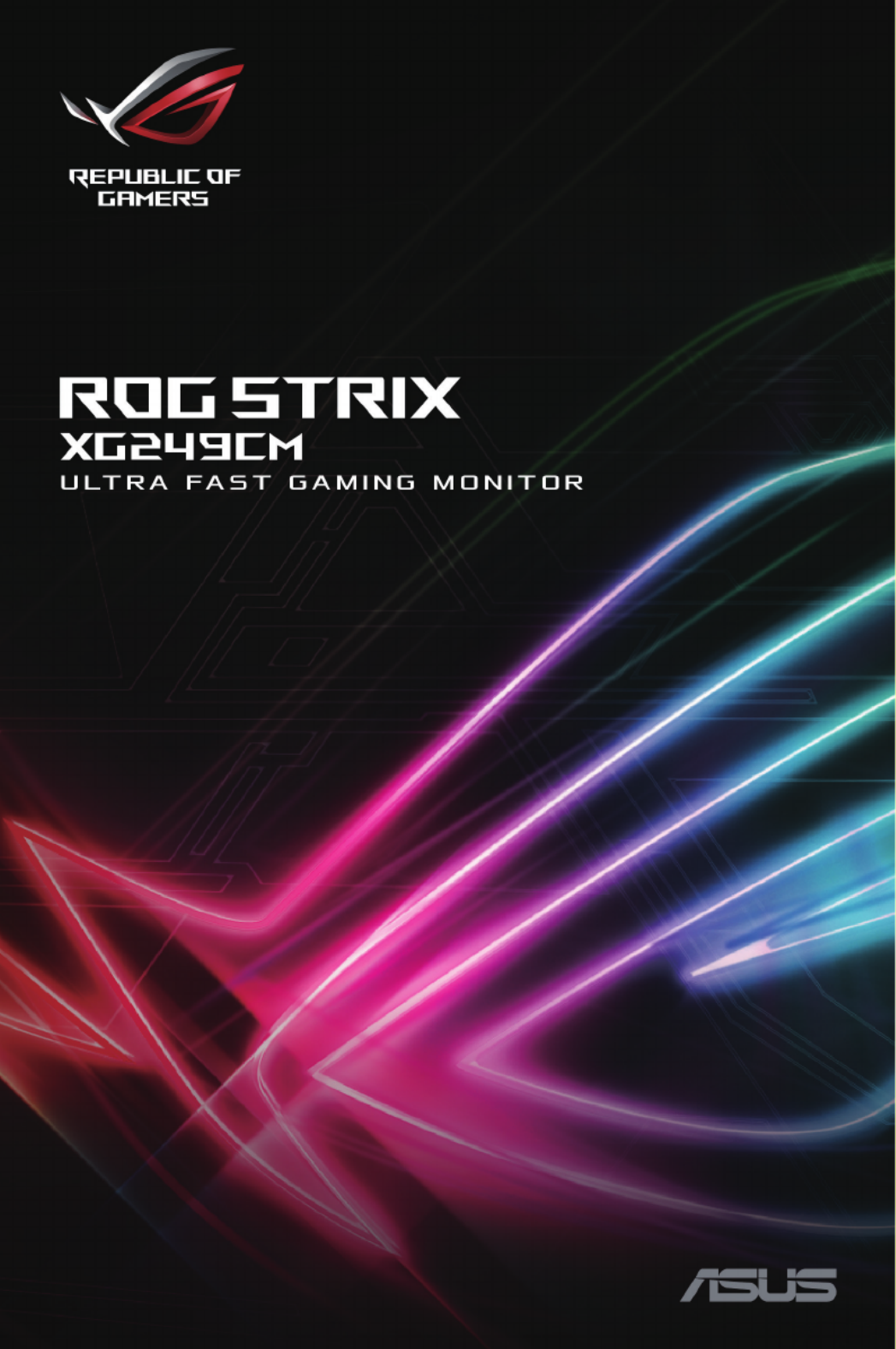

ii
Copyright © 2021 ASUSTeK COMPUTER INC. Alle rechten voorbehouden.
Geen enkel deel van deze handleiding, waaronder de producten en software die hierin worden beschreven,
mag worden gereproduceerd,
overgedragen, getranscribeerd, opgeslagen in een ophalingssysteem of vertaald in enige taal en in enige
vorm of met enige middelen, met uitzondering van de documentatie die door de aankoper wordt opgeslagen
voor back-updoeleinden, zonder de uitdrukkelijke schriftelijke toestemming van ASUSTeK COMPUTER INC.
("ASUS").
De productgarantie of -dienstverlening zal niet worden verlengd indien: (1) het product is gerepareerd
of gewijzigd, tenzij een dergelijke reparatie of wijziging schriftelijk is goedgekeurd door ASUS; of (2) het
serienummer van het product vervormd is of ontbreekt.
ASUS LEVERT DEZE HANDLEIDING "AS IS" ZONDER GARANTIE VAN ENIG SOORT, EXPLICIET OF IMPLICIET,
WAARONDER MAAR NIET BEPERKENT TOT DE IMPLICIETE GARANTIES OF OMSTANDIGHEDEN VAN
VERKOOPBAARHEID OF GESCHIKTHEID VOOR EEN SPECIFIEK DOEL. IN GEEN GEVAL ZAL ASUS,
DIENS DIRECTEUREN, MANAGERS, WERKNEMERS OF AGENTEN AANSPRAKELIJK ZIJN VOOR ENIGE
INDIRECTE, SPECIALE, INCIDENTELE SCHADE OF GEVOLGSCHADE (WAARONDER SCHADE DOOR
GEDERFDE WINST, GEMISTE OPDRACHTEN, VERLIES VAN GEBRUIK OF GEGEVENS, ONDERBREKING
VAN DE WERKZAAMHEDEN EN DERGELIJKE), ZELFS ALS ASUS OP DE HOOGTE IS GEBRACHT OVER DE
MOGELIJKHEID VAN DAT DERGELIJKE SCHADE KAN ONTSTAAN DOOR ENIG DEFECT OF FOUT IN DEZE
HANDLEIDING OF PRODUCT.
SPECIFICATIES EN INFORMATIE IN DEZE HANDLEIDING WORDEN ALLEEN TER INFORMATIE
VERSCHAFT EN ZIJN ONDERHEVIG AAN VERANDERING OP ENIG TIJDSTIP ZONDER VOORAFGAANDE
VERWITTIGING EN MOGEN NIET WORDEN GEZIEN ALS EEN VERPLICHTING DOOR ASUS. ASUS NEEMT
GEEN VERANTWOORDELIJKHEID OF AANSPRAKELIJKHEID VOOR ENIGE FOUTEN OF ONJUISTHEDEN
DIE KUNNEN OPTREDEN IN DEZE HANDLEIDING, WAARONDER IN DE PRODUCTEN EN SOFTWARE DIE
HIERIN WORDEN BESCHREVEN.
De product- en bedrijfsnamen die in deze handleiding voorkomen, kunnen al dan niet gedeponeerde
handelsmerken zijn of auteursrechten hebben van hun respectievelijke bedrijven en worden enkel gebruikt
ter identicatie of als uitleg en in het voordeel van de eigenaren, zonder inbreuk erop te maken.
Eerste editie
April 2021

iii
Inhoudsopgave
Opmerkingen iv .....................................................
Veiligheidsinformatie v ........................................
Onderhoud en reiniging viii ................................
1.1 Welkom! ................................................. 1-1
1.2 Inhoud verpakking 1-1 ..............................
1.3 De monitor monteren 1-2 .........................
1.4 Kabels aansluiten 1-5 ...............................
1.4.1 Achterzijde van de LCD-monitor 1-5 ...
1.5 Inleiding tot de monitor 1-6 ......................
1.5.1 De bedieningsknoppen
gebruiken 1-6 ..............................................
1.5.2 GamePlus-functie ...............................1-8
1.5.3 GameVisual-functie............................1-9
2.1 Het voetstuk ontkoppelen
(voor VESA-wandbevestiging) 2-1 .......
2.2
De monitor afstellen 2-2 ...........................
3.1 OSD-menu ............................................ 3-1
3.1.1 Opnieuw configureren 3-1 .......................
3.1.2 Kennismaken met de
OSD-functie 3-2 .........................................
3.2 Specificaties ......................................3-10
3.3 Omtrekafmetingen ............................3-11
3.4 Probleemoplossing
(Veelgestelde vragen) 3-12 .....................
3.5 Ondersteunde timinglijst 3-14 .................
Product specificaties
| Merk: | Asus |
| Categorie: | Monitor |
| Model: | ROG Strix XG249CM |
| Kleur van het product: | Zwart |
| Gewicht verpakking: | 8800 g |
| Breedte verpakking: | 627 mm |
| Diepte verpakking: | 247 mm |
| Hoogte verpakking: | 409 mm |
| In hoogte verstelbaar: | Ja |
| Beeldschermdiagonaal: | 23.8 " |
| Resolutie: | 1920 x 1080 Pixels |
| Touchscreen: | Nee |
| Oorspronkelijke beeldverhouding: | 16:9 |
| Type aansluitplug: | 3,5 mm |
| Kijkhoek, horizontaal: | 178 ° |
| Kijkhoek, verticaal: | 178 ° |
| Meegeleverde kabels: | AC, HDMI, USB, USB Type-C |
| Beeldscherm vorm: | Flat |
| Typische contrastverhouding: | 1000:1 |
| Snelstartgids: | Ja |
| Markt positionering: | Gamen |
| Aantal HDMI-poorten: | 1 |
| Bevestigingsmogelijkheid voor kabelslot: | Ja |
| Kabelslot sleuf type: | Kensington |
| Ingebouwde luidsprekers: | Nee |
| Stroomverbruik (in standby): | 0.5 W |
| Hoofdtelefoonuitgangen: | 1 |
| Beeldscherm, aantal kleuren: | 16,7 miljoen kleuren |
| Stroomverbruik (indien uit): | 0.3 W |
| Maximale refresh snelheid: | 270 Hz |
| High Dynamic Range (HDR)-technologie: | High Dynamic Range 10 (HDR10) |
| HDR-ondersteuning: | Ja |
| HD type: | Full HD |
| HDMI: | Ja |
| HDMI versie: | 2.0 |
| Display technologie: | LED |
| Responstijd: | 1 ms |
| Pixel pitch: | 0.2745 x 0.2745 mm |
| VESA-montage: | Ja |
| Paneelmontage-interface: | 100 x 100 mm |
| Antireflectiescherm: | Ja |
| Helderheid (typisch): | 350 cd/m² |
| Digitale horizontale frequentie: | 31 - 274 kHz |
| Digitale verticale frequentie: | 48 - 240 Hz |
| Ingebouwde camera: | Nee |
| Diepte ( zonder voet ): | 57 mm |
| Hoogte (zonder voet ): | 325 mm |
| Breedte ( zonder voet ): | 540 mm |
| Gewicht (zonder voet): | 3200 g |
| Aantal DisplayPorts: | 1 |
| Energieverbruik (HDR) per 1000 uur: | 32 kWu |
| Energie-efficiëntieklasse (SDR): | F |
| Energieverbruik (SDR) per 1000 uur: | 22 kWu |
| Energie-efficiëntieklasse (HDR): | G |
| Breedte apparaat (met standaard): | 540 mm |
| Diepte apparaat (met standaard): | 238 mm |
| Hoogte apparaat (met standaard): | 388 mm |
| Gewicht (met standaard): | 6600 g |
| AMD FreeSync: | Ja |
| NVIDIA G-SYNC: | Nee |
| Aantal USB Type-A downstream-poorten: | 2 |
| Versie USB-hub: | 3.2 Gen 1 (3.1 Gen 1) |
| Temperatuur bij opslag: | -30 - 65 °C |
| Soort paneel: | IPS |
| Draaibaar: | Ja |
| Horizontaal draaibaar: | -25 - 25 ° |
| Hoofdtelefoon uit: | Ja |
| Ingebouwde USB-hub: | Ja |
| Grootte beeld (horizontaal): | 527.04 mm |
| Grootte beeld (verticaal): | 296.46 mm |
| Staander inbegrepen: | Ja |
| Voetenkleur: | Zwart |
| Knippervrije technologie: | Ja |
| Type USB-upstreampoort: | USB Type-C |
| Aantal upstream-poorten: | 1 |
| DisplayPort versie: | 1.2 |
| Scharnier: | Ja |
| Pivot hoek: | 0 - 90 ° |
| AMD FreeSync-type: | FreeSync Premium |
| Stroomadapter inbegrepen: | Ja |
| AC-ingangsspanning: | 100 - 240 V |
| AC-ingangsfrequentie: | 50/60 Hz |
| Stroomverbruik (typisch): | 22.7 W |
| Bedrijfstemperatuur (T-T): | 0 - 40 °C |
| Bereik kantelhoek: | -5 - 20 ° |
| Code geharmoniseerd systeem (HS): | 85285210 |
| kantel aanpassingen: | Ja |
Heb je hulp nodig?
Als je hulp nodig hebt met Asus ROG Strix XG249CM stel dan hieronder een vraag en andere gebruikers zullen je antwoorden
Handleiding Monitor Asus

11 Maart 2025

4 Maart 2025

27 Februari 2025

27 Februari 2025

27 Februari 2025

27 Februari 2025

26 Februari 2025

26 Februari 2025

28 Januari 2025

28 Januari 2025
Handleiding Monitor
- Monitor Bosch
- Monitor Philips
- Monitor HP
- Monitor Sony
- Monitor Samsung
- Monitor Xiaomi
- Monitor Panasonic
- Monitor Epson
- Monitor LG
- Monitor Huawei
- Monitor Canon
- Monitor Daewoo
- Monitor Garmin
- Monitor Honeywell
- Monitor JVC
- Monitor JBL
- Monitor Medion
- Monitor Olympus
- Monitor Pioneer
- Monitor Toshiba
- Monitor Xerox
- Monitor Yamaha
- Monitor Yealink
- Monitor Abus
- Monitor Acer
- Monitor Acti
- Monitor Ag Neovo
- Monitor Alesis
- Monitor Alienware
- Monitor Alpine
- Monitor AOC
- Monitor AOpen
- Monitor Apc
- Monitor Apple
- Monitor Archos
- Monitor Asrock
- Monitor Barco
- Monitor Behringer
- Monitor Belinea
- Monitor BenQ
- Monitor Blaupunkt
- Monitor BlueBuilt
- Monitor Boss
- Monitor Brandson
- Monitor Danfoss
- Monitor Dell
- Monitor Denver
- Monitor Eizo
- Monitor Emachines
- Monitor EverFocus
- Monitor Faytech
- Monitor Focal
- Monitor Fujitsu
- Monitor Ganz
- Monitor GeoVision
- Monitor Gigabyte
- Monitor GlobalTronics
- Monitor Godox
- Monitor Haier
- Monitor Hannspree
- Monitor Hercules
- Monitor Hikvision
- Monitor Hisense
- Monitor Hitachi
- Monitor HKC
- Monitor Hyundai
- Monitor Ibm
- Monitor IHealth
- Monitor Iiyama
- Monitor InFocus
- Monitor Insignia
- Monitor Interlogix
- Monitor Kogan
- Monitor Konig
- Monitor LaCie
- Monitor Legamaster
- Monitor Lenovo
- Monitor LightZone
- Monitor M-Audio
- Monitor Mackie
- Monitor Mad Catz
- Monitor Marquant
- Monitor Marshall
- Monitor Maxdata
- Monitor Maxell
- Monitor Midas
- Monitor Mirai
- Monitor Mitsubishi
- Monitor Monacor
- Monitor MSI
- Monitor Nec
- Monitor Newstar
- Monitor Packard Bell
- Monitor Peaq
- Monitor Peerless
- Monitor Plantronics
- Monitor Prestigio
- Monitor Provision ISR
- Monitor Pyle
- Monitor Razer
- Monitor RCF
- Monitor Renkforce
- Monitor Ricoh
- Monitor Ring
- Monitor Salora
- Monitor Samson
- Monitor Sanyo
- Monitor Schneider
- Monitor Sharp
- Monitor Silvercrest
- Monitor Simrad
- Monitor Skytronic
- Monitor Smart
- Monitor Soundstream
- Monitor Sunny
- Monitor Sunstech
- Monitor Tannoy
- Monitor TCL
- Monitor Terra
- Monitor Tesla
- Monitor Thomson
- Monitor Triton
- Monitor Velleman
- Monitor Viessmann
- Monitor Viewsonic
- Monitor Vitek
- Monitor Vivitek
- Monitor Waeco
- Monitor Westinghouse
- Monitor Wyse - Dell
- Monitor Xoro
- Monitor Zalman
- Monitor Jay-tech
- Monitor Jensen
- Monitor Joy-it
- Monitor Jung
- Monitor Odys
- Monitor Omron
- Monitor ONYX
- Monitor Optoma
- Monitor Orion
- Monitor 3M
- Monitor Continental Edison
- Monitor Caliber
- Monitor CSL
- Monitor Monoprice
- Monitor Shure
- Monitor Voxicon
- Monitor EMOS
- Monitor Festo
- Monitor Newline
- Monitor Atlona
- Monitor Hamlet
- Monitor Cooler Master
- Monitor NZXT
- Monitor Thermaltake
- Monitor Citizen
- Monitor Kubo
- Monitor Eurolite
- Monitor Corsair
- Monitor Deltaco
- Monitor KeepOut
- Monitor Ozone
- Monitor Tripp Lite
- Monitor Chauvet
- Monitor Approx
- Monitor Cisco
- Monitor KTC
- Monitor ARRI
- Monitor Bauhn
- Monitor LC-Power
- Monitor HyperX
- Monitor Atomos
- Monitor Yorkville
- Monitor Jupiter
- Monitor Adam
- Monitor Genelec
- Monitor AORUS
- Monitor Avocor
- Monitor DoubleSight
- Monitor Planar
- Monitor SEIKI
- Monitor EC Line
- Monitor MicroTouch
- Monitor HoverCam
- Monitor ELO
- Monitor IFM
- Monitor DataVideo
- Monitor Kindermann
- Monitor ART
- Monitor Da-Lite
- Monitor Allen & Heath
- Monitor ProXtend
- Monitor AJA
- Monitor Adj
- Monitor Ikan
- Monitor Element
- Monitor Dahua Technology
- Monitor Neumann
- Monitor Peerless-AV
- Monitor PreSonus
- Monitor IK Multimedia
- Monitor Swissonic
- Monitor QSC
- Monitor ESI
- Monitor Marshall Electronics
- Monitor RGBlink
- Monitor POSline
- Monitor Dynaudio
- Monitor Krom
- Monitor Vorago
- Monitor Extron
- Monitor Promethean
- Monitor Fostex
- Monitor Prowise
- Monitor Neets
- Monitor AMX
- Monitor Stairville
- Monitor Crestron
- Monitor I3-Technologies
- Monitor CTOUCH
- Monitor SMART Technologies
- Monitor BOOX
- Monitor SPL
- Monitor Aputure
- Monitor Drawmer
- Monitor Blue Sky
- Monitor Advantech
- Monitor Iadea
- Monitor Sonifex
- Monitor Kali Audio
- Monitor Kramer
- Monitor Avantone Pro
- Monitor AVer
- Monitor ITek
- Monitor Posiflex
- Monitor Vimar
- Monitor Speco Technologies
- Monitor Akuvox
- Monitor Antelope Audio
- Monitor X-Rite
- Monitor EKO
- Monitor IBoardTouch
- Monitor PeakTech
- Monitor Elite Screens
- Monitor Hollyland
- Monitor Mitsai
- Monitor V7
- Monitor Palmer
- Monitor TV One
- Monitor Christie
- Monitor Hanwha
- Monitor Phoenix Contact
- Monitor COMMBOX
- Monitor Yiynova
- Monitor Pelco
- Monitor Lilliput
- Monitor KRK
- Monitor Ernitec
- Monitor Planet Audio
- Monitor Datacolor
- Monitor Fluid
- Monitor Postium
- Monitor HELGI
- Monitor Desview
- Monitor Syscom
- Monitor Allsee
- Monitor Alogic
- Monitor Night Owl
- Monitor ProDVX
- Monitor Varad
- Monitor CTL
- Monitor Game Factor
- Monitor Nixeus
- Monitor Chimei
- Monitor Blue Sea
- Monitor AMCV
- Monitor SWIT
- Monitor TVLogic
- Monitor Feelworld
- Monitor GeChic
- Monitor Oecolux
- Monitor ADS-TEC
- Monitor SideTrak
- Monitor TRIUMPH BOARD
- Monitor Casalux
- Monitor Positivo
- Monitor Transvideo
- Monitor Innocn
- Monitor Shimbol
- Monitor Raysgem
- Monitor Motrona
- Monitor Ikegami
- Monitor Wohler
- Monitor Elvid
- Monitor Portkeys
- Monitor Neat
- Monitor Mimo Monitors
- Monitor Gamber-Johnson
- Monitor Enttec
- Monitor American Dynamics
- Monitor AIS
- Monitor Eve Audio
- Monitor Wortmann AG
- Monitor Viotek
- Monitor Vidi-Touch
- Monitor CoolerMaster
- Monitor Mobile Pixels
- Monitor Atlantis Land
- Monitor HEDD
- Monitor Colormetrics
- Monitor Monkey Banana
- Monitor SmallHD
- Monitor IStarUSA
- Monitor Qian
- Monitor UPERFECT
- Monitor Freedom Scientific
- Monitor OSEE
- Monitor GVision
- Monitor Mybeo
- Monitor Bearware
- Monitor IOIO
- Monitor DTEN
- Monitor Cocopar
- Monitor Titan Army
- Monitor BookIT
- Monitor Wimaxit
- Monitor Delvcam
- Monitor Xenarc
- Monitor Japannext
Nieuwste handleidingen voor Monitor

25 Maart 2025

25 Maart 2025

24 Maart 2025

23 Maart 2025

21 Maart 2025

21 Maart 2025

21 Maart 2025

20 Maart 2025

18 Maart 2025

18 Maart 2025